Mengembalikan File Yang Di Sembunyikan Oleh Virus - Pernah kah kamu merasakan kehilangan data atau file di flashdisk kamu yg disebabkan oleh serangan virus yg iseng... ( Kira2 pernah ngga yah... ) Mudah2 an pernah... Ops Soriee...
Terkadang virus itu hanya membuat duplikat file, file yg aslinya punya kamu itu biasanya hanya disembunyiin dengan level Super Hidden dan yg keliatan di Flashdisk kamu itu malahan file duplikat virusnya yg telah berubah ekstensi nya menjadi xxx.EXE walaupun namanya sama persis dengan file kamu... Tapi ada juga virus yg tanpa belas kasihan langsung menghapus file2 kamu.
Nah ... dalam pembahasan ini ... Ciee...cie... kita coba untuk mengatasi file2 yg hanya disembunyiin oleh virus tsb...
Aku berasumsi punya flashdisk yg sudah terinfeksi virus akan tetapi virusnya udah dibersihin dan aku ingin ngembaliin data ku yg hilang ... Misalkan Flashdisknya ada di drive F:\\
Langkah Pertama : Buka Command Prompt (Buka Start - Run lalu ketikkan cmd ) setelah command prompt nya keluar ketik f: lalu enter ketik lagi dir enter lagi
Terkadang virus itu hanya membuat duplikat file, file yg aslinya punya kamu itu biasanya hanya disembunyiin dengan level Super Hidden dan yg keliatan di Flashdisk kamu itu malahan file duplikat virusnya yg telah berubah ekstensi nya menjadi xxx.EXE walaupun namanya sama persis dengan file kamu... Tapi ada juga virus yg tanpa belas kasihan langsung menghapus file2 kamu.
Nah ... dalam pembahasan ini ... Ciee...cie... kita coba untuk mengatasi file2 yg hanya disembunyiin oleh virus tsb...
Aku berasumsi punya flashdisk yg sudah terinfeksi virus akan tetapi virusnya udah dibersihin dan aku ingin ngembaliin data ku yg hilang ... Misalkan Flashdisknya ada di drive F:\\
Langkah Pertama : Buka Command Prompt (Buka Start - Run lalu ketikkan cmd ) setelah command prompt nya keluar ketik f: lalu enter ketik lagi dir enter lagi
Langkah Kedua : Seperti pada gambar di atas file atau data tidak ada kecuali hanya folder autorun.inf . Kemudian kamu ketik attrib lalu enter
Langkah Ketiga : Setelah kamu ketik attrib barulah semua file terlihat, di depan nama file tsb ada tulisan SH yg berarti Super Hidden, secara normal file2 tersebut tidak akan keliatan waktu kamu explorer di windows.
Nah untuk mengembalikan posisi file tsb agar kembali seperti semula atau bisa terlihat dan diakses lagi... masih di posisi command prompt ketikkan attrib -s -h lalu enter
Langkah Keempat : Lalu kamu ketik lagi dir lalu enter ...
Perintah attrib ini untuk mengeset atau menghilangkan read-only, mengubah menjadi file sistem, menyembunyikannya, dan berfungsi untuk file atau direktori/Folder.
Perintah attrib dengan parameter yang tercantum di bawah ini hanya tersedia bila Anda menggunakan Recovery Console pada command prompt.
Perintah attrib dengan parameter yang tercantum di bawah ini hanya tersedia bila Anda menggunakan Recovery Console pada command prompt.
| Parameters | |
|---|---|
| +r | Sets the read-only file attribute |
| -r | Clears the read-only file attribute |
| +s | Sets the system file attribute |
| -s | Clears the system file attribute |
| +h | Sets the hidden file attribute |
| -h | Clears the hidden file attribute |
| +c | Sets the compressed file attribute |
| -c | Clears the compressed file attribute |
[[drive:][path] filename]
Dalam menentukan lokasi dan nama direktori atau file yang ingin kamu proses. kamu dapat mengubahnya dengan satu file saja atau bisa dengan sekaligus dan kamu dapat mengubah beberapa atribut untuk sebuah file atau direktori tertentu dengan satu perintah saja .
Semoga bermanfaat ...
Semoga bermanfaat ...









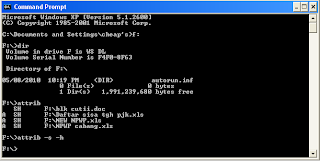



















0 komentar:
Posting Komentar